- Windows 10, klasörü kopyalarken sorunlara neden olduğunda ve Dosyalar seçilen hedef üzerinde, sadece can sıkıcı.
- Neyse ki Microsoft, Windows 10'u sistem onarımlarının anında gerçekleştirilmesine olanak tanıyan bir dizi araçla donattı.
- bizimkilere bir göz atın Sayfayı düzelt en yaygın Windows 10 hataları ve bunları nasıl kolayca çözebileceğiniz hakkında.
- göz atın adanmış Sistem Hatalarını gidermek için merkez, gerekli diğer birçok yardımcı kılavuz için.

Bu yazılım, sürücülerinizi çalışır durumda tutar, böylece sizi yaygın bilgisayar hatalarından ve donanım arızalarından korur. Tüm sürücülerinizi şimdi 3 kolay adımda kontrol edin:
- DriverFix'i indirin (doğrulanmış indirme dosyası).
- Tıklayın Taramayı Başlat tüm sorunlu sürücüleri bulmak için.
- Tıklayın Sürücüleri güncelle yeni sürümleri almak ve sistem arızalarını önlemek için.
- DriverFix tarafından indirildi 0 okuyucular bu ay
pencereler bazen hayal edilebilecek en garip sorunları yaşar. Kopyala-yapıştır gibi en basit UI komutları bile bazen başarısız olabilir. Neyse ki, bu hatalar yaygın değildir ve ele alınması kolaydır.
Örneğin, Hedef zaten adında bir klasör/dosya içeriyor… zaman zaman hata pop-up'ları. Etkilenen kullanıcılar, seçilen hedefteki klasör ve dosyaları kopyalayamaz ve hatta birleştiremez.
Bunu ele almanıza yardımcı olmak için en uygun çözümlerin bir listesini hazırladık. Eldeki sorunu çözmekte zorlanıyorsanız, aşağıda kontrol ettiğinizden emin olun.
Hedef zaten??? adlı bir klasör içeriyor nasıl düzeltirim?
1. Windows Gezgini'ni yeniden başlatın
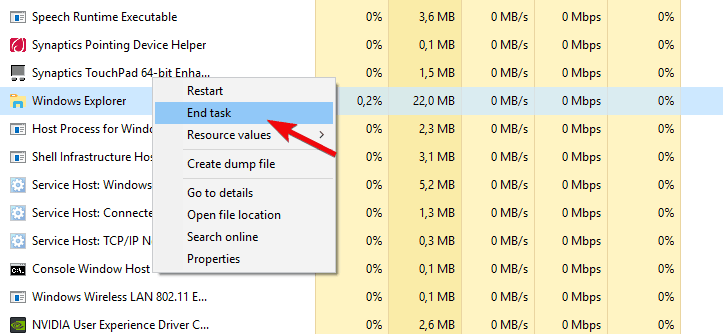
- üzerine sağ tıklayın görev çubuğu ve aç Görev Yöneticisi.
- Altında süreçler sekmesi, şuraya gidin Windows Gezgini ve Görevi sonlandır.
- Görev Yöneticisini henüz kapatmayın.
- Tıklayın Dosya Ana menüde seçin ve Yeni görevi çalıştır.
- Tür explorer.exe komut satırında ve kontrol edin Bu görevi yönetici ayrıcalıklarıyla oluşturun Kutu.
- Basın TAMAM MI ve Görev Yöneticisini kapatın.
Bu ve benzeri hataların en küçüğünden başlayıp en küçüğüne varan çeşitli nedenleri olabilir. kritik HDD veya sistem sorunları.
Hatanın en basit nedeni, Windows Gezgini'nin pano sorunları nedeniyle sıradan bir görevi yerine getirememesinden kaynaklanmaktadır.
Windows kabuğunun temel yerleşik parçası olduğu için kesinlikle yeniden yükleyemezsiniz. Yapabileceğin şey yeniden başlatmak. Bunu yaparak önbelleği temizleyecek ve umarız sorunu çözeceksiniz. kopyalama hatası.
2. Gizli dosyaları kontrol edin
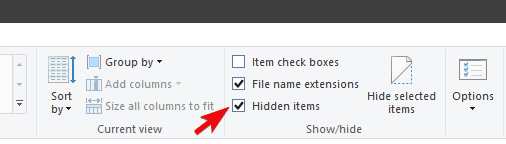
- Açık Windows Gezgini.
- Ana Menüde (Dosya, Bilgisayar, Görünüm) Görünüm sekme.
- kontrol edin Gizli öğeler Kutu.
- Artık tercih edilen hedefte çakışan herhangi bir klasör olup olmadığını görebilmeniz gerekir.
ne olursa Hedef zaten.. adlı bir klasör/dosya içeriyor. hata hiç hata değil mi? Özellikle sistem klasörlerini birleştiriyor veya kopyalıyorsanız, bazı klasörler veya dosyalar gizli olabilir.
Ve tek bir dosya sorunu yaratabilir ve kopyalamayı/birleştirmeyi önleyebilir. Bunu gidermek için gizli dosyaları etkinleştirmenizi öneririz.
Bu şekilde, hedefte aynı ada sahip dosya veya klasör olup olmadığını bileceksiniz.
kullandığınızdan emin olun Kopernik Masaüstü Araması ücretsiz dosya arama. Bu araç, Windows 10'da gizli dosyaları açmak için de kullanılabilir.
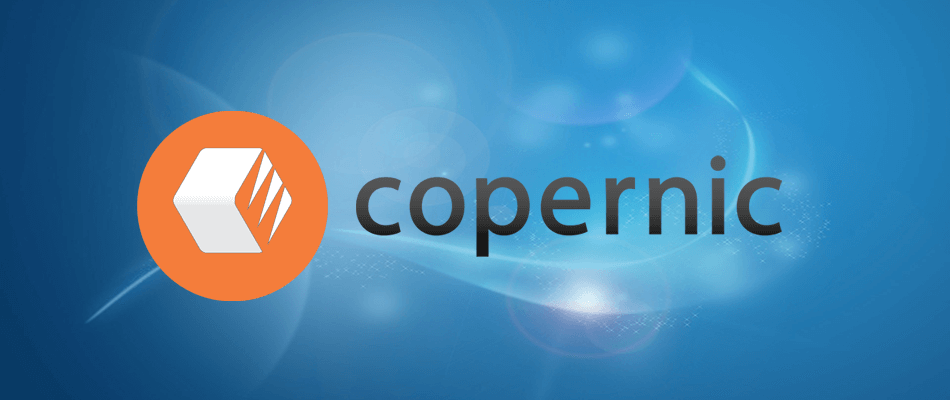
Copernic Desktop Search, metin, resim, müzik ve video dosyalarını aramanıza olanak tanır. Ayrıca Outlook'tan e-postaları ve kişi adreslerini arayabilir ve Internet Explorer'da sık kullanılanlara ve geçmişe göz atabilirsiniz.
Program MS Office, HTML, PDF, metin ve OpenOffice dosyalarını arar. Kategorileri kullanarak, Outlook veya Mozilla programlarından müzik, fotoğraf, video veya e-posta gibi dosya kategorilerini ayırt edebilir.

Kopernik Masaüstü Araması
Yapılandırılmış olmasını seviyorsanız, güvenli bir dosya araması için her zaman Copernic Masaüstü Arama'yı kullanabilirsiniz!
Siteyi ziyaret et
3. SFC'yi çalıştırın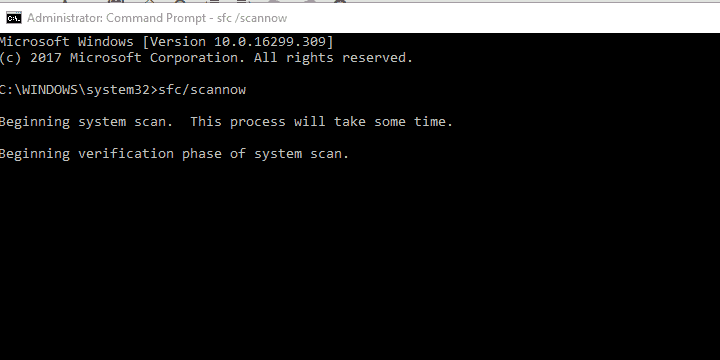
- Tür cmd Windows Arama çubuğunda.
- üzerine sağ tıklayın Komut İstemi ve yönetici olarak çalıştırın.
- Komut satırına şunu yazın sfc/scannow ve bas Giriş.
- Tarama bitene kadar bekleyin ve tekrar başlat senin bilgisayarın.
- Sorunlu dosya veya klasörü tekrar kopyalamayı deneyin.
Sistem dosyalarının en ufak bir bozulması bile performansta tutarsızlıklara yol açabilir. Bu sorunun özü sistemde bir yerde olduğundan, çalıştırmanızı öneririz. Sistem Dosyası Denetleyicisi Yarar.
SFC, yükseltilmiş sistem aracılığıyla çalıştırılan sistem yardımcı programı aracıdır. Komut istemi. Ana amacı, sistem dosyalarının bütünlüğünü kontrol etmektir.
Çalıştırıldığında, sistem dosyalarıyla ilgili sorunların çoğunu belirlemeli ve çözmelidir.
4. Dosyaları aktarmak için Komut İstemi'ni kullanın
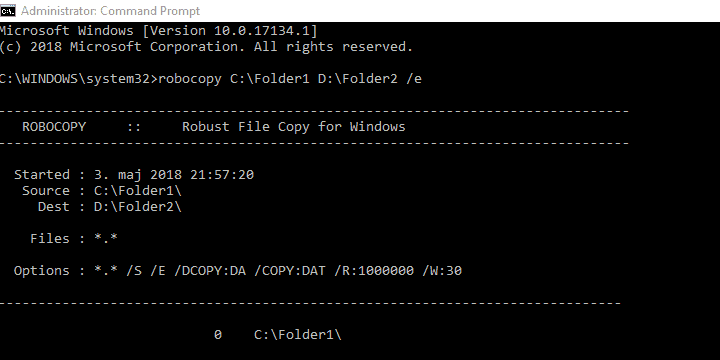
- Yönetici olarak Komut İstemi'ni açın.
- Komut satırına aşağıdaki komutu yazın ve Giriş: robokopi C: Klasör1 D: VeriKlasörü2 /e
- C: Folder1 D: DataFolder2 bölümünü kendi hedeflerinizle değiştirmeyi unutmayın.
Windows Gezgini çalışmıyorsa ve A hedefinden B hedefine bir şey kopyalamanız çok zorsa, Komut İstemi'nde robocopy komutunu kullanabilirsiniz.
Bu komut, erişim izinlerini korurken ve süreçteki tüm alt dizinleri kopyalarken büyük veri parçalarını kopyalamanın harika bir yoludur.
Yönetici olarak Komut İstemi'ne erişmekte sorun mu yaşıyorsunuz? Bu kılavuza daha yakından bakın.
5. Hatalar için depolamayı kontrol edin
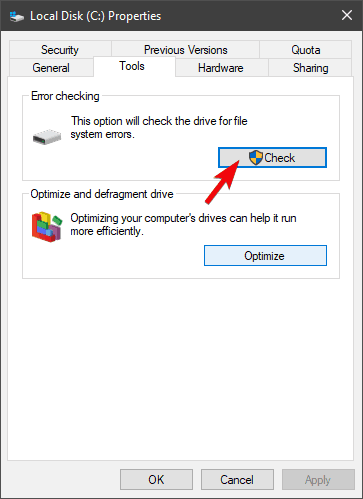
- Açık bu bilgisayar.
- HDD'nize veya USB flash sürücünüze sağ tıklayın ve açın Özellikleri.
- Seç Araçlar sekme.
- Altında Hata kontrolü bölüm, tıklayın Kontrol.
Bir hata olduğu ortaya çıkarsa, bu hata aklınızdaki son şey olur. depolama hatası HDD'nizde. Öte yandan, dosyaları USB flash sürücüye kopyalıyorsanız bu hatalar oldukça yaygındır.
Bunlar her zaman bozulur ve bunları düzeltmek oldukça basittir. Tabii ki, bu yalnızca donanım kısmı hala çalışıyorsa çalışır.
6. Kötü amaçlı yazılımları tara
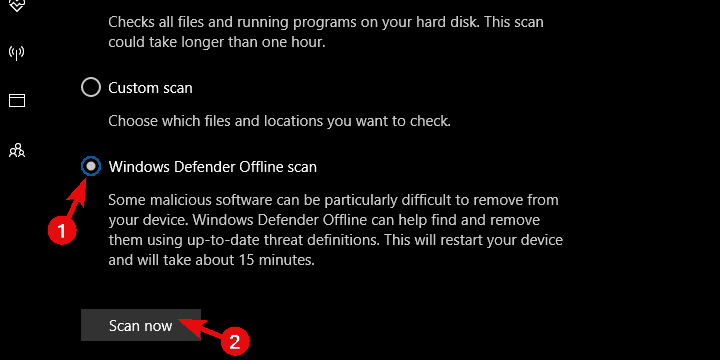
- AçıkWindows Güvenlik Merkezi Bildirim alanından.
- SeçVirüs ve tehdit koruması.
- Seç Gelişmiş tarama.
- Seç Çevrimdışı Tarama ve üzerine tıklayın Şimdi Tara buton.
- Bilgisayarınız yeniden başlayacak ve tarama prosedürü başlayacaktır.
Olası kötü amaçlı yazılım müdahalesi, Explorer'ın yaramazlığının geçerli bir nedenidir. Bilgisayarınızın kötü amaçlı yazılım varlığının etkilerinden korunmasını sağlamak son derece önemlidir. Bu durumda, derin bir tarama öneririz.
Bunu yerleşik koruyucu yazılımla yapabilirsiniz. Windows Defenderveya bir ile üçüncü taraf kötü amaçlı yazılımdan koruma çözümü.
Hangi antivirüsü alacağınızdan şüpheniz varsa, sözümüze kulak verin. Bitdefender, Boğa Muhafızlarıve Panda Antivirüs. Onlara bir deneme şansı verin. Bitdefender hakkında daha fazla bilgiyi adresinden edinebilirsiniz. incelememiz.
7. Sistemi fabrika ayarlarına sıfırlayın
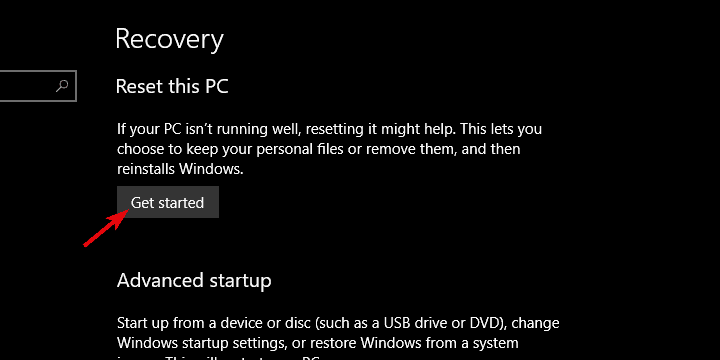
- Windows Arama çubuğuna şunu yazınkurtarma.
- AçıkKurtarmaseçenekler sonuç listesinden.
- Tıkla Başlamak altındaki düğme Bu bilgisayarı sıfırla kurtarma seçeneği.
- Sistem bölümünde depolanan dosyaları korumak isteyip istemediğinizi seçin.
- Sistem yenilenene kadar talimatları izleyin.
Sonunda, hata kalıcıysa, geçerli tek çözüm kurtarma seçeneklerine yönelmektir. Sistem Geri Yükleme gayet iyi çalışması gerekir, ancak varsayılan olarak etkin değildir.
Bu, mevcut geri yükleme noktalarına sahip olmama ihtimalinizin yüksek olduğu anlamına gelir. Öte yandan, fabrika ayarlarına sıfırlama bir cazibe gibi çalışır.
Temiz yeniden yüklemeye benzer şekilde sisteminizi yeniler, ancak dosyalarınızı ve yüklü uygulamalarınızı saklarsınız.
Windows 10'da Hedef zaten… adlı bir klasör/dosya içeriyor hatası için herhangi bir alternatif çözüm biliyorsanız, lütfen bizimle paylaşın. Bunu aşağıdaki yorumlar bölümünde yapabilirsiniz.
